如何利用3dmax制作随机变化动画制作教程(三)动画制作①
在上篇的教程中,我们学习了很多实用的知识及技巧,接下来我们将要学习可见性动画的制作。
上一篇教程回顾:如何利用3dmax制作随机变化动画制作教程(二)文本创建脚本②
【第二部分:进阶应用】
➊调整场景
我们要创建兴系列随机变化的数字,仅仅对文字内容进行修改是不能够制作动画的,因此要转换思想。首先将场景中所有的文字对象删除,然后在创建面板中创建一个新的文字对象,[大小]设置为20。[文本] 内容为数字1, 然后使用[移动] 工具将它放置在世界坐标系的中心,如图所示。
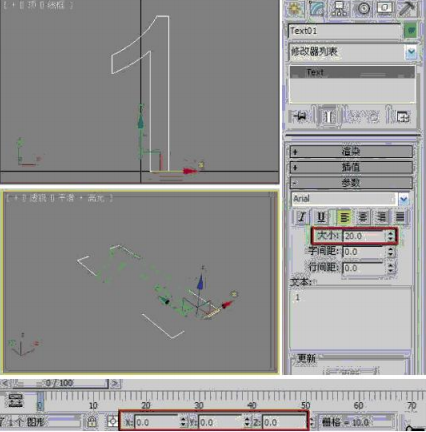
❷添加UVW贴图
接下来将文字对象转换成三维模型,转换方式有很多,例如,可以为其添加一个[UVW贴图]修改器,这样原来的样条线文字就变为一个平面对象了,如图所示。

❸可见性动画
现在的制作思路是在同一位置罗列七八个文字,每个文字设置-个可见性动画,并且让它们的文字内容各不相同,接着再偏移关键帧,这样就可以得出每一一个数字不断变化的效果,所以首先要为当前文字制作一个可见性动画。
使用Ctrl+AIt键配合 鼠标右键,把轨迹栏的长度设置为50帧,并将时间滑块拨到第一帧,按下自动关键点按钮。用鼠标右键单击文字对象,在弹出的四元菜单中选择[对象属性],然后在[对象属性]窗口中将[可见性]设置为0。最后把两个关键帧颠倒过来,将第0帧拖曳到第2帧,如图所示。

❹复制关键帧
同时选择两个关键帧,将它们放在起始位置,也就是第0帧不可见,第1帧可见,然后按住Shift键将第1帧拖曳复制到第4帧,按住Shift键将第0帧拖曳复制到第5帧。这样在播放动画时数字会持续一段时间后消失。也就是在第1帧不可见,第2至4帧时可见,而第5帧时又消失了,这样就完成了当前数字可见性动画设置,如图所示。

❺复制文本
现在需要对文字对象进行原地复制,选择文字对象,在脚本侦听器中输入以下命令:
for u=1 to 9 do (copy $text01).pos=[ 0,0,0]
这是一个循环复制语句,循环变量u从1取到9,每取一个值,就复制当前的文字对象一次, 新复制的物体xyz轴坐标为[0,0,0], 也就是与原始的文字完全一致。按下回车键执行该语句后场景并没有明显变化,单击按名称选择,发现已经复制了9个文字对象了,只不过它们都是重叠在一起的,如图所示。
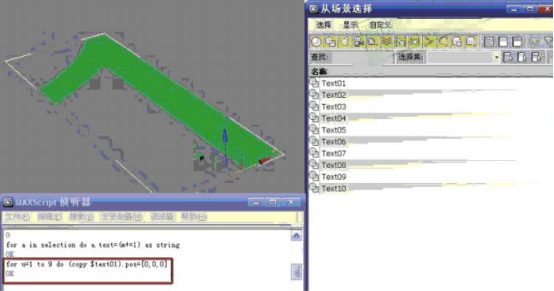
热门课程
专业讲师指导 快速摆脱技能困惑相关文章
多种教程 总有一个适合自己专业问题咨询
你担心的问题,火星帮你解答-
想学习UI设计,却不知道哪里的培训机构比较好?本文推荐一家专业的UI设计培训机构,助你快速掌握技能。
-
想学习平面设计却不知道该去哪里?本文为您介绍学习平面设计的好去处。
-
想学习VR软件开发但不知道选择哪家?本文为您介绍如何选择学VR软件开发的最佳选择。
-
想学习后期动画制作技巧?本文详细介绍火星影视后期动画培训,助您成为后期动画专家!
-
专业的影视美术提升培训机构为学员提供全方位的影视美术技能培训,助力学员在影视美术领域取得成功。
-
想要学习交互设计却不知道从哪里入手?本文为您提供选择最佳学习路径的指南,助您顺利成为交互设计师。

 火星网校
火星网校















